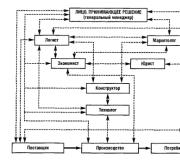Không có trình duyệt nào hoạt động. Tại sao các trình duyệt khác ngoài Internet Explorer không hoạt động? Cài đặt proxy không chính xác
Trong bài viết này, chúng tôi sẽ cố gắng tìm hiểu lý do và lý do tại sao trình duyệt ngừng tải các trang và truy cập các trang web khác nhau. Mặc dù thực tế là Internet vẫn hoạt động bình thường, dựa trên trạng thái kết nối trên bảng thông báo. V trong trường hợp này không thành vấn đề nếu bạn có PC hay máy tính xách tay. Đã cài đặt trên nó Windows 10, Windows 8 hoặc Windows 7. Và thậm chí không quan trọng cách bạn kết nối với Internet: bằng cáp trực tiếp hoặc qua bộ định tuyến Wi-Fi.
Nếu có dấu thập đỏ bên cạnh biểu tượng hoặc màu vàng Dấu chấm than, sau đó trình duyệt không tải các trang do thiếu kết nối Internet. Và chúng ta cần giải quyết vấn đề này. Trước hết, chúng ta khởi động lại máy tính và bộ định tuyến. (nếu bạn có kết nối thông qua nó)... Bạn cũng có thể thấy những bài viết này hữu ích:
Khi internet kết nối và làm việc, thì biểu tượng sẽ như thế này:

Thông thường, khi có Internet nhưng các trang web không tải, thì các chương trình như Skype không bị mất kết nối với Internet. Hãy chú ý đến điều này. Và nếu Internet của bạn hoạt động (trạng thái kết nối như trong ảnh chụp màn hình ở trên), nhưng không đi đến các trang web thông qua các trình duyệt khác nhau, sau đó hãy thử áp dụng các khuyến nghị mà tôi sẽ viết bên dưới trong bài viết này. Và xa hơn:
- Nếu bạn có kết nối qua bộ định tuyến, hãy kiểm tra xem các trang web có được tải trên các thiết bị khác hay không. Nếu không, hãy khởi động lại bộ định tuyến của bạn. Bạn cũng có thể kết nối Internet trực tiếp với máy tính của mình và thử truy cập vào một số trang web. Có lẽ sự cố này xuất hiện do lỗi của nhà cung cấp.
- Trong trường hợp sự cố chỉ xảy ra trên một máy tính, thì điều quan trọng là phải nhớ thời điểm và sau đó nó xuất hiện. Ví dụ, sau khi cài đặt một chương trình.
- Khởi động lại máy tính của bạn và chạy chẩn đoán Mạng Windows... Bạn cần nhấp vào biểu tượng kết nối click chuột phải chuột và chọn "Chẩn đoán sự cố". Bạn có thể viết về kết quả trong phần bình luận.
- Cố gắng đi đến các trang khác nhau... Có lẽ vấn đề là ở một trang web cụ thể. Cũng thử các trình duyệt khác nhau.
Vấn đề là rõ ràng, chúng ta hãy chuyển sang các giải pháp.
Nếu trình duyệt không tải trang, điều đầu tiên cần làm là thay đổi DNS
Đây là phổ biến nhất và hầu hết giải pháp làm việc vấn đề này. Hầu như luôn luôn, đó là do các vấn đề với DNS mà các trang web không tải khi Internet đang hoạt động. Và trong những trường hợp như vậy, tôi khuyên bạn nên đăng ký DNS từ Google. Điều này hoàn toàn không khó thực hiện.
Bạn cần phải đi đến kết nối mạng... Làm điều đó theo cách thuận tiện cho bạn. Bạn có thể nhấn phím tắt Thắng + R, nhập lệnh ncpa.cpl và nhấp vào Ok.
Nhấp chuột phải vào kết nối mà bạn được kết nối với Internet và chọn "Thuộc tính".
Trong cửa sổ mới, chọn "IP phiên bản 4 (TCP / IPv4)" và nhấp vào nút "Thuộc tính".
Giống như ảnh chụp màn hình bên dưới.

Mọi thứ sẽ hoạt động ngay lập tức. Nếu không, hãy thử khởi động lại máy tính của bạn.
Thông tin thêm về chủ đề này trong bài viết:.
ipconfig / flushdns - xóa bộ nhớ cache DNS
Chạy dòng lệnh với tư cách là quản trị viên và chạy lệnh ipconfig / flushdns. Bộ đệm DNS sẽ được đặt lại và sự cố có thể được khắc phục.
Nó sẽ trông giống như thế này:

Sau đó, bạn nên khởi động lại.
Cài đặt proxy có thể ảnh hưởng đến tải trang trong trình duyệt như thế nào
Nếu một số chương trình, thậm chí có thể độc hại hoặc chúng tôi tự thay đổi cài đặt máy chủ proxy, điều này có thể gây ra sự cố này. Bạn cần kiểm tra xem không có cài đặt nào không cần thiết trong các thông số của máy chủ proxy.
Trong Pa-nen Điều khiển, tìm và mở "Thuộc tính Nhà giáo dục". Nếu bạn đã cài đặt Windows 10, thì mục này sẽ được gọi là "Internet Options". Bạn có thể gõ cụm từ này vào tìm kiếm, nó sẽ nhanh hơn.
Trên tab "Kết nối", nhấp vào nút "Cài đặt mạng". Kiểm tra để đảm bảo rằng các cài đặt giống như của tôi trong ảnh chụp màn hình bên dưới.

Nếu mọi thứ đều ổn với bạn, thì hãy chuyển sang giải pháp tiếp theo.
Đặt lại Cài đặt mạng
Trong Windows 7, Windows 8 (và trong top 10), bạn có thể đặt lại các thông số mạng bằng các lệnh riêng biệt, các lệnh này phải được thực hiện lần lượt trong dòng lệnh chạy với tư cách quản trị viên.
ipconfig / flushdns
ipconfig / registerdns
ipconfig / phát hành
Chúng ta lần lượt thực hiện các lệnh.

Nhớ khởi động lại máy tính của bạn.
Đã cài đặt Avast?
Nếu máy tính của bạn có Chống vi-rút Avast, thì khả năng cao là trình duyệt không thể tải các trang web chính xác vì nó. Có ý kiến trong các bình luận rằng cài đặt lại phần mềm chống vi-rút giải quyết được vấn đề này.
Trước tiên, hãy thử gỡ cài đặt Avast. Nếu internet hoạt động, bạn có thể cài đặt lại.
Không có gì giúp được, có bất kỳ lựa chọn nào nữa không?
Kiểm tra máy tính của bạn để tìm vi rút. Có nhiều cái hay, miễn phí tiện ích chống vi-rút... Nếu bạn đã cài đặt phần mềm chống vi-rút, hãy chạy quét máy tính.
Bạn cũng có thể thử tạm thời vô hiệu hóa chương trình chống vi-rút. Có lẽ anh ấy đã thay đổi một số thiết lạp mạng lưới và các trang trong trình duyệt ngừng mở.
Hãy nghĩ rằng, có thể sự cố đã xuất hiện sau khi cài đặt hoặc gỡ cài đặt một chương trình. Hoặc thay đổi một số thông số. Vì vậy, bạn có thể tìm ra ít nhất một nguyên nhân gần đúng của những vấn đề này.
Nếu tôi nhớ điều gì khác, hoặc tìm hiểu điều gì đó mới về vấn đề này, thì chắc chắn tôi sẽ cập nhật bài viết. Bạn cũng chia sẻ kinh nghiệm của bạn trong các ý kiến, viết về các giải pháp làm việc. Bạn có thể để lại câu hỏi của bạn.
Hôm nay tôi muốn nói chuyện với bạn về một trong những lý do có thể tước quyền truy cập Internet của bạn. Tất nhiên có rất nhiều người trong số họ, nhưng trong Gần đây cái này xuất hiện rất thường xuyên giữa nhiều người dùng. Do đó, nếu bạn không thành công, hãy cố gắng làm theo các khuyến nghị của tôi.
Vì vậy, hãy tưởng tượng một tình huống khi vào một ngày bình thường nào đó, điều không tốt theo bất kỳ cách nào, công việc thông thường của bạn bị treo, cụ thể là các trình duyệt không hoạt động. Tức là, họ mở, nhưng khi bạn nhập địa chỉ của một hoặc một tài nguyên Internet khác vào đó, họ sẽ báo lỗi và nói rằng không thể hiển thị trang. Tôi nghĩ mọi người đều biết các trình duyệt là gì. Cá nhân tôi thích Google Chrome hoặc tệ nhất là Mazila Firefox. Internet Explorer, tất nhiên, cũng được sử dụng, nhưng đây là một sự nhạo báng chính mình. Sau tất cả, nó đã được chứng minh hơn một lần rằng anh ấy là người chậm nhất trong tất cả.

Chúng tôi tiếp tục tìm hiểu lý do tại sao các trình duyệt không hoạt động. Khi điều này xảy ra với tôi, tôi đã phải mất rất nhiều thời gian trước khi tôi biết lý do thực sự trục trặc. Tôi đã quét từ một máy tính khác số lượng lớn diễn đàn và trang web có chứa bất kỳ thông tin nào về loại này Trong thời gian này, tôi đảm bảo rằng có rất nhiều lý do khiến trình duyệt không hoạt động và những gì cần tìm lựa chọn phù hợp giải quyết vấn đề của bạn không phải là dễ dàng như vậy.
Để khách quan, việc đầu tiên cần làm là quét máy tính của bạn xem có sự hiện diện của phần mềm "kẻ thù" hay không. Thường các loại virus khác nhau và Trojan vô hiệu hóa quyền truy cập. Nếu bạn đã làm điều này, không phải với một chương trình mà với nhiều chương trình, nhưng các trình duyệt vẫn không hoạt động với bạn, thì hãy chuyển sang lý do mà tôi muốn nói với bạn. Tôi sẽ nói ngay điều đó cho những chủ nhân vui vẻ của phòng mổ Hệ thống Windows 7 của Microsoft.

Như bạn đã biết, ưu điểm của nền tảng này là nó có thể độc lập tìm kiếm tất cả các bản cập nhật, tải xuống và cài đặt chúng. Nhưng chính lợi thế này mà đôi khi dẫn đến tình trạng các trình duyệt không hoạt động như vậy. Vì vậy, nếu "Seven" của bạn được tìm thấy, hãy tải xuống và cài đặt một cập nhật thất bạiđây có thể là nguyên nhân gốc rễ của tất cả các sự cố trình duyệt của bạn. Bạn phải tìm nó và xóa nó.
Nó được gọi là "Cập nhật nền tảng cho Windows 7". Có ký hiệu KB 2670838. Được xuất bản vào ngày 27 tháng 2 năm 2013. Khi bạn gỡ cài đặt nó, tất cả các trình duyệt của bạn sẽ hoạt động trở lại một cách thần kỳ. Do đó, nếu bạn vô tình cập nhật "Seven" của mình và cài đặt ứng dụng này, sau đó trình duyệt của bạn từ chối hoạt động, nhiệm vụ của bạn là loại bỏ nó khỏi hệ thống của bạn.
Nếu bạn chưa có thời gian để tải xuống hoặc cài đặt bản cập nhật này, hãy tìm nó trong cửa sổ thích hợp và từ chối cài đặt hoặc chỉ cần ẩn nó. Tất nhiên, có thể trên máy tính hoặc máy tính xách tay của bạn cài đặt bản cập nhật này sẽ không dẫn đến bất kỳ hậu quả tiêu cực. Tuy nhiên, lý do này phải được loại trừ. Nếu trình duyệt của bạn vẫn không hoạt động sau các bước này, hãy tìm ở nơi khác.
Nếu trình duyệt không hoạt động, bước đầu tiên là kiểm tra Internet. Tôi phải làm như thế nào để đảm bảo mọi thứ với anh ấy đều ổn?
Có rất nhiều cách. Ví dụ: chạy Skype hoặc một chương trình khác và kiểm tra xem chúng có hoạt động không. Bạn có thể thử khởi chạy chương trình tải xuống để tải xuống (torrent, Tải xuống Master) tập tin.
Nếu có Internet ở đó và không có một trình duyệt nào vẫn hoạt động, thì khả năng cao là vi-rút đã xâm nhập vào hệ thống. Thực tế là một chương trình chống vi-rút được cài đặt hoàn toàn không có nghĩa là điều này không thể xảy ra.
Ngày nay, hàng trăm chương trình độc hại mới xuất hiện mỗi ngày, trong hầu hết các trường hợp, chúng xâm nhập từ Internet, kết quả là trình duyệt hoạt động không tốt, trình duyệt hoạt động chậm hoặc hoàn toàn không hoạt động.
Tại sao chuyện này đang xảy ra? Để làm gì?
Với chương trình chống vi-rút của bạn hệ thống tốt hơn không quét, nhưng tải xuống từ trang web chính thức của Dr.Web CureIt.
Tiện ích này miễn phí, nó sẽ chặn tất cả các tiến trình xảy ra trong máy tính và khả năng cao là loài gây hại sẽ được tìm thấy.
Nếu trình duyệt vẫn không hoạt động sau đó, hãy xem Tai liệu kiểm tra, được đặt tại địa chỉ: drive "C" = >>, "WINDOWS" = >>, "system32" = >>, "drivers" = >>, "etc" = >> "hosts" và xem nó có cũng giống như trong hình (có sẵn trong loại cửa sổ 7).
Nếu không, hãy loại bỏ hoàn toàn những thứ không cần thiết. (Mở tệp "vv", bạn cần sử dụng notepad).
Khi gặp sự cố tương tự và tôi không muốn tìm lý do, tôi chỉ cần khôi phục hệ thống.
Để thực hiện việc này, hãy vào "bảng điều khiển", tìm tùy chọn "khôi phục" và nhấp vào nó.
Một cửa sổ mới sẽ mở ra cho bạn, trong đó nhấp vào "bắt đầu khôi phục hệ thống" và làm theo tất cả những gì sẽ được hướng dẫn cho bạn.
Trong hầu hết các trường hợp, điều này giải quyết được vấn đề. Bất kỳ ai không muốn sử dụng khôi phục và không có khả năng làm điều này, lý do tại sao trình duyệt không hoạt động sẽ phải được tìm kiếm theo cách thủ công.
Để làm được điều này, chúng tôi thực hiện những hành động sau... Khởi động trình duyệt web của bạn ngay bây giờ và ghi nhớ thời gian chính xác.
Mở "bảng điều khiển", sau đó "quản trị" và "trình xem sự kiện". Sau đó, ở phía bên trái có "nhật ký cửa sổ" và "hệ thống".
Bây giờ hãy nhìn vào phần trên cùng trong thước "thông tin" cho thời gian của bạn ( tam giác vàng sẽ xuất hiện) và bên dưới đọc lý do tại sao của bạn không hoạt động.
Bạn cũng nên luôn có phiên bản di động của ít nhất một trình duyệt, trong hầu hết các trường hợp khi tất cả các trình duyệt từ chối hoạt động, phiên bản di động sẽ hoạt động.

Sau đó, lý do cho IE không hoạt động ( trình duyệt web IE), Google Chrome ( google chrome) opera hoặc muff (firefox), sẽ dễ dàng hơn nhiều để tìm ra.
Đó là tất cả. Tất nhiên, hướng dẫn thu nhỏ này sẽ không giải quyết tất cả các vấn đề, nhưng bạn sẽ cung cấp kiến thức cơ bản.
Ngoài ra, đừng quên về một người bạn sẽ luôn giúp đỡ - đây là một nhận xét. Chúc may mắn.
Nhiều người đã phải đối mặt với một vấn đề như thiếu Internet trên máy tính, máy tính xách tay hoặc các thiết bị khác. Trong trường hợp này, trình duyệt hiển thị thông báo: "Trang web không khả dụng" hoặc một dòng chữ tương tự. Thủ phạm phổ biến của điều này là: sự cố trên đường dây của nhà cung cấp, sự cố thiết bị gia đình(bộ định tuyến, thẻ lan vv) hoặc cài đặt không chính xác. Tất cả điều này có thể được mô tả trong hai từ - "không có Internet." Và những người mà kết nối hoạt động, nhưng các trang web không mở thì sao?
Bài báo này nói về những tình huống này và cách giải quyết vấn đề này. Trong bài viết trước, tôi đã thảo luận về tình huống khi.
Bước đầu tiên là đảm bảo rằng truy cập Internet thực sự hiện diện và hoạt động bình thường. Theo quy định, các chương trình khác sử dụng mạng hoạt động trong tình huống như vậy (Skype, ICQ, v.v. có sẵn).
Nhưng đôi khi chúng không có ở đó và không có cách nào để cài đặt các ứng dụng này. Trong trường hợp này, bạn có thể kiểm tra hoạt động mạng bằng dòng lệnh. Để thực hiện, bạn nhấn tổ hợp phím Window + R và nhập cmd vào cửa sổ hiện ra. Một thiết bị đầu cuối sẽ xuất hiện trước mặt người dùng, nơi họ nhập lệnh ping(sau đó bạn có thể thử nhập địa chỉ của trang Yandex chẳng hạn, nó sẽ hiện ra - ping www.yandex.ru). Khi sự cố được mô tả xảy ra lệnh đã cho sẽ hiển thị thông báo về việc không thể kết nối với tài nguyên. Nhưng đồng thời, nếu bạn nhập ping 8.8.8.8, một thông báo về trạng thái thành công sẽ xuất hiện.


Các lý do cho sự cố khi các trang web không mở có thể khác nhau. Điều này có thể là do:
- vấn đề với dịch vụ dns;
- tác động của vi rút và phần mềm độc hại;
- cài đặt máy chủ proxy không chính xác;
- cấu hình sai tệp máy chủ lưu trữ ().
Sự cố DNS
Một thủ phạm phổ biến trong tình huống khi trình duyệt không mở trang web, nhưng truy cập Internet không bị đóng, là hoạt động máy chủ DNS... Bạn có thể xác định vấn đề này như mô tả ở trên, khi cần thiết phải mở một dòng lệnh và ping địa chỉ của bất kỳ tài nguyên nào theo tên miền và ip.
Mỗi trang web có dấu hiệu riêng về số vị trí được gọi là địa chỉ IP. Có nhiều tài nguyên khác nhau trên web toàn cầu và tất cả chúng đều có một địa chỉ duy nhất. Để không làm dày vò trí nhớ của một người, người ta đã nghĩ ra cách tạo ra một dịch vụ mà khi nhập tên trang web (ví dụ: Yandex), có thể xác định địa chỉ IP của nó.
Đôi khi có những tình huống khi máy chủ DNS của nhà cung cấp không hoạt động hoặc cài đặt mạng trong bộ định tuyến hoặc máy tính không hoạt động. Lý do tại sao các trang của các trang web không mở đã được làm rõ, nó vẫn còn để giải thích cách giải quyết vấn đề này.
Có hai giải pháp. Nếu cài đặt mạng bị mất, thì ở đây bạn cần sửa chúng cho đúng và nếu cần, hãy khởi động lại thiết bị. Trong trường hợp lỗi DNS, bạn có thể thay đổi cài đặt trên bộ điều hợp mạng. Để thực hiện việc này, hãy nhấp vào "Bắt đầu" - "Bảng điều khiển" - "Mạng và Internet" - "Trung tâm điều khiển mạng và truy cập chung"-" Thay đổi đối với các tham số bộ điều hợp mạng". Ở đây trên biểu tượng "Đã kết nối với mạng nội bộ"Nhấp chuột phải và chọn thông số" Thuộc tính ". Sau đó chọn mục TCP phiên bản 4 và trong cửa sổ hiện ra, hãy chọn mục "Sử dụng các địa chỉ DNS sau". Bên dưới trong cửa sổ, chúng tôi nhập 8.8.8.8 ( công khai google Máy chủ DNS) hoặc 77.88.8.8 (công khai DNS Yandex). Sau đó nhấp vào nút "Lưu" hoặc "Áp dụng". 
Để kiểm tra công việc, bạn có thể mở dòng lệnh (Window + R - cmd), sau đó bạn cần kiểm tra kết nối (ví dụ với Yandex). Chúng ta nhập lệnh ping www.ya.ru. Tại làm điều đúng đắn bên dưới bạn có thể thấy thông tin về thời gian phản hồi của máy chủ.
Ảnh hưởng của vi rút và phần mềm độc hại
Ngoài ra, vấn đề khi các trang web không mở trong trình duyệt, nhưng có truy cập Internet và DNS đang hoạt động, có thể liên quan đến ảnh hưởng của vi-rút và phần mềm độc hại. Trong trường hợp này, nó sẽ giúp giải quyết câu hỏi "Tại sao các trang không mở trong trình duyệt?" kiểm tra hệ thống chương trình chuyên biệt: AdwCleaner, Malwarebytes Anti-Malware Rảnh rỗi, Zemana AntiMalware Vân vân. Các tiện ích này cho phép bạn tìm phần mềm độc hại đã gây ra sự cố khi mở trang trên Internet.
Cài đặt proxy không chính xác
Một lý do khác khiến các trang web không được hiển thị trong trình duyệt có thể là do thay đổi hoặc nhập dữ liệu trên proxy không chính xác máy chủ. Trong trường hợp này, máy tính được kết nối với Internet và giao tiếp hoạt động ở tất cả các tham số.
Để khắc phục tình trạng này, bạn cần vào phần cài đặt của trình duyệt. Để thực hiện việc này, hãy chuyển đến bảng điều khiển, nơi họ chọn mục thuộc tính trình duyệt (hoặc trình duyệt). 
Trong menu mở ra, chọn tab "Kết nối" và nhấp vào nút "Cài đặt mạng". 
Tại đây, trong cửa sổ hiện ra, họ kiểm tra tất cả các thông số, nếu không cần thiết họ chỉ cần xóa hết thông tin và chọn mục Tự động phát hiện.
Sau đó, trong các trình duyệt, các trang web sẽ hiển thị các trang của chúng.
Cấu hình tệp máy chủ lưu trữ không chính xác
Ngoài ra, lý do tại sao các trang tài nguyên Internet có thể không mở có thể do cấu hình máy chủ lưu trữ không chính xác. Đây là một tình huống khó xảy ra, nhưng rất đáng để kiểm tra. Tệp máy chủ được thiết kế để ghi lại tên miền của các trang web và địa chỉ IP của chúng, nhưng theo quy định, tệp này trống và gửi tất cả các yêu cầu đến máy chủ DNS. Đôi khi có những tình huống khi một chương trình độc hại ghi một số tham số và trình duyệt trở nên không hoạt động được.
Để kiểm tra cấu hình của tệp bạn cần vào thư mục hệ thống Windows trên ổ C. Tiếp theo, System32 \ drivers \ etc và mở máy chủ bằng notepad. Theo quy định, nó có nội dung tiêu chuẩn như trong hình: 
Trong trường hợp, sau mô tả localhost(127.0.0.1) có các dòng thông tin về một số trang web và Tên miền, trong khi dấu gạch chéo không nằm trước dữ liệu này, thì rất có thể trình duyệt không hoạt động bình thường do chúng. Để khắc phục tình trạng này, bạn chỉ cần xóa các dòng này và lưu các thay đổi vào tệp. Sau đó, bạn cần khởi động lại máy tính của mình và thử lại để duyệt web.
Tình trạng máy tính kết nối mạng nhưng người dùng không thể truy cập được các trang web là tình trạng phổ biến. Trước hết, đây là sự cố gây ra bởi sự cố từ phía ISP khi máy chủ DNS gặp sự cố. Điều phổ biến thứ hai khi các trang web tài nguyên Internet không khả dụng là tác động của các chương trình độc hại. Trong trường hợp này, nó được khuyến khích để có một phần mềm chống vi-rút và thường xuyên hơn để thực hiện dự phòng phát hiện vi rút.
Liên hệ với
Đôi khi người dùng máy tính có thể gặp phải trường hợp như vậy khi có Internet, các ứng dụng yêu cầu mạng hoạt động tốt và trình duyệt không mở được trang.
Trong một số trường hợp, các trang web vẫn mở, nhưng rất chậm và hình ảnh bị đóng băng, chưa kể đến video.
Và nó cũng xảy ra rằng sự cố chỉ ảnh hưởng đến một chương trình, chẳng hạn như Internet Explorer, trong khi các chương trình còn lại đang hoạt động bình thường.
Để khôi phục trình duyệt của bạn hoạt động, trước tiên bạn cần xác định nguyên nhân của sự cố.
Các lý do chính khiến trình duyệt không muốn mở khi có Internet là:
Đôi khi trình duyệt có thể không hoạt động do sự cố TCP IP hoặc các tuyến đường tĩnh... Vì vậy, trong số các phương án giải quyết vấn đề, các phương pháp này cũng cần được đề cập đến.
1. Kiểm tra sổ đăng ký
Các hành động đầu tiên được thực hiện khi trả lời câu hỏi phải làm gì nếu trình duyệt không hoạt động là kiểm tra và nếu cần, chỉnh sửa sổ đăng ký.
Để làm điều này, trước tiên bạn phải mở tiện ích thích hợp.
Bạn có thể thử tìm nó trong Thư mục Windows, nhưng sẽ nhanh hơn nhiều khi gọi thông qua bảng thực thi lệnh:
- Nhấn "Win" + "R";
- Nhập lệnh "regedit";
- Nhấn Enter".
Cửa sổ xuất hiện là trình chỉnh sửa sổ đăng ký. Ở phía bên trái có các phần, trong đó bạn sẽ tìm thấy HKEY_LOCAL_MACHINE.
Bây giờ bạn sẽ tìm thấy danh sách các tham số ở phần bên phải của cửa sổ và chú ý đến mục AppInit_DLLs. Nếu giá trị của nó trống, mọi thứ đều ổn.
Nếu đường dẫn đến tệp được chỉ định ở đó, văn bản này sẽ bị xóa hoàn toàn.
Giá trị của tham số được thay đổi bằng cách sử dụng nút chuột phải xuất hiện khi bạn nhấp vào nó danh mục.
Tham số tương tự phải được kiểm tra trong phần HKEY_CURRENT_USER bằng cách làm theo các khóa con giống nhau.
Sau khi sửa lỗi, họ khởi động lại máy tính và thử lại để hoạt động trong trình duyệt. Trong 80% trường hợp, phương pháp này có ích.
2. Tệp máy chủ
Nếu tất cả các trình duyệt hoặc ít nhất một trong số chúng không mở bất kỳ trang nào, nhưng hoạt động, bạn có thể cố gắng giải quyết vấn đề bằng cách thực hiện các thay đổi đối với tệp được gọi là máy chủ.
Mặc dù, thông thường, chỉnh sửa này được yêu cầu trong trường hợp không có quyền truy cập vào các trang web cụ thể, chủ yếu là các mạng xã hội.
Tệp nằm trong thư mục tại C: \ Windows \ System32 \ drivers \ etc và không có bất kỳ phần mở rộng nào.
Theo mặc định, bên trong phải xấp xỉ văn bản sau:

Dòng cuối cùng có địa chỉ IP phải là "127.0.0.1 localhost".
Nếu sau nó có các phần tương tự khác của văn bản, rất có thể chúng bị thừa và được đưa vào đó bởi một số loại chương trình độc hại.
Bây giờ bạn có thể khởi động lại máy tính của mình và thử vào mạng.
3. Sự cố DNS
Một trong những những cách đơn giản giải quyết vấn đề.
Tất cả những gì người dùng yêu cầu chỉ là mở một dòng lệnh và cố gắng ping một trang web cụ thể hiện đang hoạt động.
Đảm bảo vẫn hoạt động máy chủ google ping bằng cách ping google.com.

Nếu câu trả lời giống như ở trên cùng của hình ảnh, thì google.com nằm ở vị trí này. thất bại.
Và vấn đề chính xác nằm ở DNS. Bạn có thể khắc phục bằng cách thay thế địa chỉ máy chủ Google bằng một địa chỉ IP chỉ bao gồm tám phần tử.
Nếu điều này hữu ích, trong thuộc tính của kết nối Internet, bạn phải đặt địa chỉ DNS thành 8.8.8.8 hoặc 8.8.4.4.
Trong trường hợp này, tính năng phát hiện tự động của nó bị vô hiệu hóa. Nếu DNS là lý do duy nhất, thì Internet vẫn hoạt động như trước đây, nhưng các trang đã được mở.
4. Vi rút
Lý do mà các trang web không thể được truy cập từ trình duyệt, mặc dù các trang web tương tự hoạt động tốt, có thể là hành động của vi rút hoặc các chương trình độc hại khác.
Chúng chỉ ảnh hưởng đến các ứng dụng nhất định, loại và thường thậm chí không được phát hiện bởi phần mềm chống vi-rút.
Không phải là vi rút thực sự và chỉ ảnh hưởng đến các trình duyệt và truy cập Internet thông qua chúng, các chương trình có thể không được phát hiện bởi người dùng.
Để vô hiệu hóa những "vi rút" như vậy, chúng tôi gọi là phần mềm độc hại (mặc dù ở nước ngoài, từ này biểu thị bất kỳ phần mềm độc hại) tồn tại tiện ích đặc biệt- chống phần mềm độc hại.
Thông thường, chúng miễn phí có giới hạn, nghĩa là chúng yêu cầu giấy phép, nhưng chúng có thể bảo vệ một phần máy tính mà không phải trả phí.
Một số loại virus, là một loại Trojan.Winlock (nhưng không giống như nó, chỉ cấm truy cập vào mạng chứ không phải toàn bộ máy tính) không chỉ cản trở việc truy cập vào mạng mà còn chặn một số chức năng của trình duyệt.
Ví dụ: khi cố gắng truy cập một trang web, một cửa sổ được hiển thị có chứa yêu cầu khẩn cấp gửi SMS để bỏ chặn trang web đó.
Rất khó để đóng nó - cách dễ nhất để làm điều này là đóng trình duyệt bằng "Trình quản lý tác vụ", sau đó kiểm tra máy tính để tìm mã độc hại.

Một số vi rút có khả năng chặn một phần quyền truy cập vào mạng, tạo ra tình huống khi nào trang cụ thể bạn không thể, nhưng Internet ở đó.
Điều này thường xảy ra với các trang web phổ biến, chẳng hạn như "" hoặc "", cũng như tất cả các tài nguyên nơi bạn có thể tải xuống phần mềm chống vi-rút.
Để bảo vệ máy tính của bạn khỏi những vi rút này và các vi rút khác, bạn nên cung cấp trên máy tính của mình bảo vệ đáng tin cậy... Trong khả năng của cô ấy, họ là phù hợp nhất.
Hầu hết các chương trình này đều phải trả phí, nhưng chúng được bảo vệ Thông tin quan trọng không đáng để tiết kiệm.
Nếu vi-rút không thành công trong việc gây ra bất kỳ thiệt hại nghiêm trọng nào cho máy tính của bạn, bạn có thể cài đặt miễn phí chương trình chống vi rút.

Thuốc chống vi rút phổ biếnđể bảo vệ khỏi phần mềm độc hại